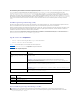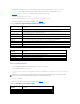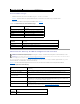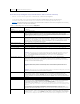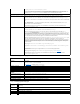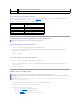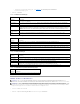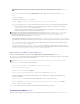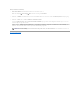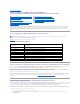Users Guide
Serverzertifikat anzeigen
1. WählenSieaufdemSSL-Bildschirm Serverzertifikat anzeigen aus, und klicken Sie auf Weiter.
Tabelle5-22erläutertdieFelderundzugehörigenBeschreibungen,dieimFensterServerzertifikat anzeigenaufgeführtwerden.
2. KlickenSiezumFortfahrenaufdieentsprechendeSchaltfläche.SieheTabelle5-23.
Tabelle 5-22.InformationenzumServerzertifikatanzeigen
Tabelle 5-23.SchaltflächenderSeiteServerzertifikatanzeigen
Microsoft Active Directory-Zertifikate konfigurieren und verwalten
Um auf den Zusammenfassungsbildschirm von Microsoft Active Directory zuzugreifen, klicken Sie auf System® Remote-Zugriff® iDRAC6® Registerkarte
Netzwerk/Sicherheit® Verzeichnisdienst® Microsoft Active Directory.
Tabelle5-24führtdieZusammenfassungsoptionenfürdasActive Directoryauf.KlickenSiezumFortfahrenaufdieentsprechendeSchaltfläche.
Tabelle 5-24.OptionendesActiveDirectory
Tabelle 5-25.SchaltflächendesActiveDirectory
ZurückzumSSL-Hauptmenü
Bringt den Benutzer zur Seite SSL-Hauptmenüzurück.
Feld
Beschreibung
Seriennummer
Seriennummer des Zertifikats
Informationen des Antragstellers
Vom Antragsteller eingegebene Zertifikatsattribute
Ausstellerinformationen
VomAusstellerzurückgegebeneZertifikatsattribute
Gültigvon
Ausgabedatum des Zertifikats
Gültigbis
Ablaufdatum des Zertifikats
Schaltfläche
Beschreibung
Drucken
DrucktdieWertefürServerzertifikat anzeigen aus, die auf dem Bildschirm angezeigt werden.
Aktualisieren
LädtdieSeiteServerzertifikat anzeigen erneut.
ZurückzumSSL-Hauptmenü
ZurückzurSeiteSSL-Hauptmenü.
ANMERKUNG: SiemüssenüberdieBerechtigungiDRAC konfigurierenverfügen,umActiveDirectorykonfigurierenundeinActiveDirectory-Zertifikat
hochladen,herunterladenundanzeigenzukönnen.
ANMERKUNG: Weitere Informationen zur Active Directory-Konfiguration und dazu, wie Active Directory mit dem Standardschema oder einem erweiterten
Schema konfiguriert wird, finden Sie unter "Verwendung des iDRAC6-Verzeichnisdiensts".
Feld
Beschreibung
Allgemeine Einstellungen
ZeigthäufigkonfigurierteEinstellungenfürdasActiveDirectoryan.
Active Directory-CA-Zertifikat
Zeigt das Zertifikat der Zertifizierungsstelle an, die alle SSL-ServerzertifikatedesDomänen-Controllers
unterzeichnet.
Einstellungen zum
Standardschema/Einstellungen zum
erweiterten Schema
AbhängigvonderaktuellenActiveDirectory-Konfiguration werden Einstellungen zum erweiterten Schema oder
Einstellungen zum Standardschema angezeigt.
Active Directory konfigurieren
Klicken Sie auf diese Option, um Schritt 1 von 4 in den Active Directory-Einstellungen zu konfigurieren. Auf der
Seite Schritt 1 von 4 Active DirectorykönnenSieeinActiveDirectory-Zertifizierungsstellenzertifikat auf den
iDRAC6 hochladen, das aktuelle Active Directory-Zertifizierungsstellenzertifikat anzeigen, das auf den iDRAC6
hochgeladen wurde, oder die Zertifikatsvalidierung aktivieren.
Einstellungen testen
Klicken Sie auf diese Option, um die Konfiguration von Active Directory mit den von Ihnen festgelegten
Einstellungen zu testen.
Kerberos-Keytab-Hochladen
Klicken Sie auf diese Option, um den Kerberos-Keytab auf den iDRAC6 hochzuladen. Informationen zum
Erstellen einer Keytab-Datei finden Sie unter "Kerberos-Authentifizierung aktivieren".
Schaltfläche
Definition
Drucken
Druckt die Active Directory-Werte aus, die auf dem Bildschirm angezeigt werden.